Какой Майкрософт Офис Ворд лучше поставить на Windows 10?
ВАЖНО: Прежде всего, следует сказать, что вопрос: «Какой Ворд лучше всего поставить на компьютер?» задан не совсем корректно. Несмотря на то, что именно так его задают большинство людей в поисковиках, следует знать, что данный редактор является частью целого пакета программ Microsoft Office и устанавливается он вместе с остальными приложениями. Конечно, его можно установить отдельно, скачав дистрибутив любительской сборки с торрентов, однако лицензионная версия идет исключительно в комплекте с остальными программами Microsoft Office.
Операционная система Windows 10 была выпущена в конце июля 2015 года. В то время на компьютерах и ноутбуках с предустановленной на них «десяткой» в комплекте шли пакеты Microsoft Office 2010 или Microsoft office 2013. Но в сентябре 2015 года вышла новый пакет Microsoft Office 2016, который разрабатывался специально под операционную систему Windows 10 и чьи функционал и интерфейс были кардинально изменены.
Изначально многие пользователи отказывались переходить на новую версию пакета, так как в его «сыром» варианте довольно часто случались программные сбои и конфликты с операционной системой. Однако, с выходом стабильной версии Microsoft Office 2016 (16.0) все эти проблемы были устранены, и на данный момент этот пакет предпочитают большинство пользователей «десятки».
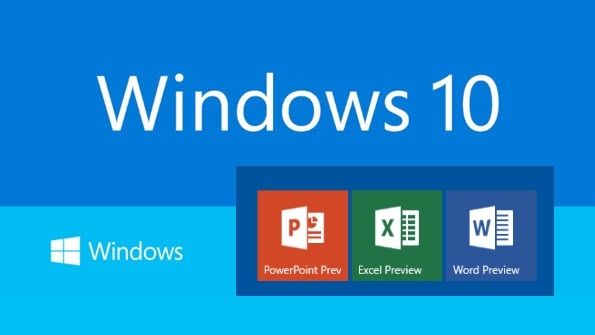
Изображение 2. Microsoft Office для операционной системы Windows 10.
На сегодняшний день Windows 10 поддерживает следующие пакеты Microsoft Office:
- Microsoft Office 2010;
- Microsoft Office 2013;
- Microsoft Office 2016;
- Также имеется возможность установить на «десятку» пакет Microsoft Office 2007, однако он снят с выпуска и в скором времени Microsoft приостановит поддержку его обновлений. Кроме того, данный пакет не проходил тестирование на Windows 10 и пользователи, установившие его себе на компьютеры, могут столкнуться с разного рода ошибками в работе как самой программы, так и в работе операционной системы.
- Пакет Microsoft Office 2003 вовсе не поддерживается системой и установить его не получится даже с настройками совместимости.
Что же касается ответа на вопрос: «Какой Microsoft Office лучше поставить на Windows 10?», то тут все зависит от предпочтений и требований пользователя. Microsoft Office 2010 и 2013 между собой практически не отличаются. В издании 2013 года изменены только некоторые элементы интерфейса и доработана часть функций.
Microsoft Office 2016 полностью отличается интерфейсом и адаптирован под устройства с сенсорным экраном. В нем появилась возможность графического ввода, добавлен поиск и еще парочка функций.
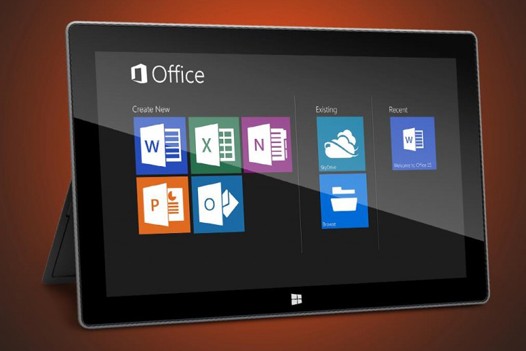
Изображение 3. Microsoft Office 2016 на планшете.
Также при выборе Microsoft Office стоит учитывать не только установленную операционную систему, но и технические характеристики компьютера. Издания 2013 и 2016 годов очень требовательны и если Ваш компьютер имеет малый объем оперативной памяти и слабый процессор, то работа с этими пакетами может доставить дискомфорт.
Исходя из всего выше сказанного, можно сделать вывод, что для Windows 10 больше всего подходит пакет Microsoft Office 2016, так как он максимально оптимизирован под данную операционную систему и будет поддерживаться и обновляться минимум еще лет пять. Компьютерные технологии развиваются очень быстро и лучше всего от них не отставать, если через несколько лет Вы не хотите почувствовать себя динозавром. Но, окончательное решение, конечно же, остается за Вами.
Как скачать и установить Microsoft Office на Windows 10?
Если Вы решили установить на свой компьютер под управлением операционной системы Windows 10 пакет Microsoft Office 2016, то для этого Вам необходимо проделать следующие шаги:
Шаг 1.
- Перейдите на официальный сайт компании Microsoft и авторизуйтесь под своей учетной записью. Если она у Вас отсутствует, пройдите не очень сложную регистрацию.
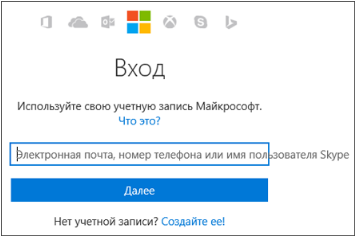
Изображение 4. Вход в учетную запись Microsoft.
Шаг 2.
- После входа в учетную запись перейдите в раздел «Установка» и под кнопкой «Установить» щелкните по ссылке «Язык…. и другие параметры установки».
- В открывшемся окошке выберите язык для программ Microsoft Office, и укажите разрядность своей операционной системы (x32 или x64), после чего щелкните по кнопке «Установить».
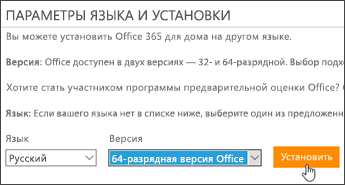
Изображение 5. Выбор разрядности системы, языка и начало установки Microsoft Office.
Шаг 3.
- Далее, в зависимости от браузера, щелкните по кнопке «Сохранить», «Выполнить», «Setup» или «Сохранить файл».
- Как только Вы это сделаете, запустится процесс установки Microsoft Office, который может занять приличное количество времени.
ВАЖНО: Помните, что на протяжении всей установки Вы должны быть подключены к Интернету.
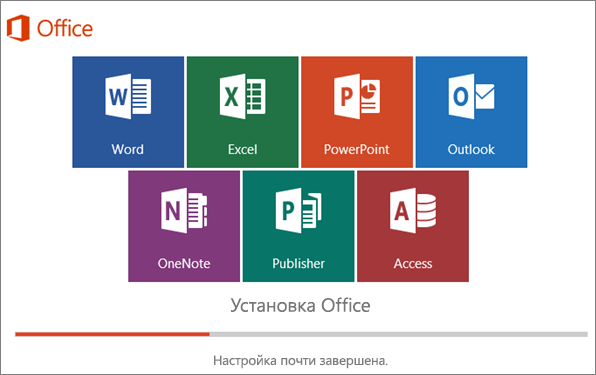
Изображение 6. Процесс установки Microsoft Office.
Шаг 4.
- Как только процесс установки будет завершен, на экране появится соответствующее оповещение. Для продолжения щелкните по кнопке «Готово».
- Далее, запустите одно из приложений Microsoft Office через меню «Пуск». Например, редактор Word.
- В первом окошке, которое Вы увидите, необходимо принять условия лицензионного соглашения, щелкнув по кнопке «Принять».
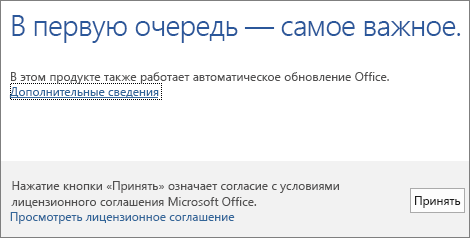
Изображение 7. Условия лицензионного соглашения.
Шаг 5.
- Перед Вами появится окошко с предложением активировать Microsoft Office. Установите маркер напротив строчки «Активировать это программное обеспечение через Интернет», щелкните по кнопке «Далее», введите ключ активации продукта и щелкните по кнопке «Активировать».

Изображение 8. Активация пакета Microsoft Office.
- Если Вы не покупали ключ на официальном сайте Microsoft, то Вы сможете использовать приложения из пакета Microsoft Office в течении 30 дней с момента установки.
Компания Microsoft выпустила новую операционную систему Windows 10, и значительное число владельцев ПК стало пользоваться ею. В связи с этим пользователи задаются закономерным вопросом: «Какой офис лучше для Windows 10?»
Наиболее популярным пакетом приложений для работы с электронными документами на текущий момент является Microsoft Office, ведь большинство пользователей работали с текстами, таблицами и презентациями в программах Word, Excel и PowerPoint.
Какой бесплатный офис лучше для windows 10
Не все могут позволить себе раскошелиться на полную версию офиса от Майкрософт, так как даже самая «легкая» сборка имеет стоимость в несколько тысяч рублей. Вот несколько лучших бесплатных офисных пакетов, которые без труда заменят продукцию Microsoft.
И избавят от надобности поиска информации о том, какой бесплатный офис лучше для Windows 10:
Поддерживают те же форматы файлов, что и Microsoft Office.
- Open Office. Данный пакет приложений для работы с электронными документами является самой лучшей заменой продукции Microsoft. В составе пакета имеются аналогичные приложения (текстовый редактор, редактор таблиц, программа для работы с презентациями и др.), к тому же Open Office распространяется совершенно бесплатно. Скачать можно на официальном сайте:
- Libre Office. Еще один сборник офисных приложений, который обладает всеми качествами Open Office и Microsoft Office. Плюс ко всему он доступен не только на Windows, но и на Linux и MacOS. Официальный сайт:
Пакет офисных приложений Microsoft Office 2013 – это один из последних вариантов комплекса программных продуктов от корпорации Microsoft. Его отличительной особенностью стало использование технологии облачного хранилища SkyDrive. Она позволяет загружать в персональное пространство файлы, которые моментально становятся доступными для веб-браузера устройства, расположенного в любой стране мира и имеющего доступ к сети Интернет. Помимо этого, применение инновационной технологии позволяет существенно экономить память вашего гаджета.
В пакет Microsoft Office 2013 разработчики внесли массу внешних изменений. Но, несмотря на это, месторасположение основных элементов не изменилось. Работа пользователя с приложениями выполняется с помощью уже ставшего привычным ленточного управления.
Одной из отличительных особенностей версии стала персонализация пользователя. Прежде чем приступить к работе, вам необходимо определиться с фоном рабочей области и войти в программу под своей учетной записью. К личному аккаунту вы можете подключить социальные сети и дополнительные сервисы. Это позволит вам непосредственно из приложения отправлять в них ссылку на документы, размещенные на облачном сервисе.

Офисные программы нужны на любом компьютере, домашнем или рабочем. Писать рефераты, готовить презентации, считать семейный бюджет в таблице — как ни крути, а без типового софта не обойтись. Самый популярный пакет — Microsoft Office, но за него нужно платить. На всякий случай напоминаем, что у нас есть промокоды, с которым Office 365 обойдется дешевле $20. Но если вы не готовы платить совсем, вот бесплатные альтернативы.
LibreOffice
Платформы: Windows, Linux, macOS, Android, iOS
Самый знаменитый «линуксовый» редактор офисных документов, разрабатываемый добровольцами из Open Document Foundation и предустановленный в популярном дистрибутиве Ubuntu, на самом деле, доступен практически для всех платформ — как десктопных, так и мобильных. А вот веб-версии, как и возможностей совместного редактирования, у него нет — это продукт для индивидуальной работы с документами.
 Зато он предоставляет аналоги почти всех популярных элементов пакета MS Office: Writer (Word), Calc (Excel), Impress (PowerPoint), Base (Access), Draw (Visio), а также редактор формул Libre Office Math, эквивалента которому в MS Office нет. По умолчанию LibreOffice работает со свободными форматами OpenDocument, но может читать документы MS Office и экспортировать ваши работы в них.
Зато он предоставляет аналоги почти всех популярных элементов пакета MS Office: Writer (Word), Calc (Excel), Impress (PowerPoint), Base (Access), Draw (Visio), а также редактор формул Libre Office Math, эквивалента которому в MS Office нет. По умолчанию LibreOffice работает со свободными форматами OpenDocument, но может читать документы MS Office и экспортировать ваши работы в них.

Что может не понравиться современному пользователю, так это старомодный интерфейс редактора, воскрешающий в памяти Office 2003. Отсутствие возможностей совместной работы также не слишком радует в 2019-то году. А самое грустное — мобильные приложения LibreOffice, которые способны исключительно на просмотр файлов: редактировать ими нельзя. Это можно списать на разработку на добровольных началах, но выдержать конкуренцию с такими возможностями уже сложно.
>>> LibreOffice
OnlyOffice
Платформы: веб, Windows, Linux, Mac, iOS, Android
Интереснейший проект OnlyOffice, похоже, поставил себе цель объять необъятное. Это мы так считаем, а в OnlyOffice просто решили создать бесплатный офисный пакет, 100% совместимый с официальными форматами Microsoft: docx, xlsx и pptx. Любой файл (к примеру, ODF), попадающий в редакторы OnlyOffice, конвертируется в один из них. При этом само ПО — открытое, его даже можно «форкнуть» на GitHub.

Проект интересен своей кроссплатформенностью. Во-первых, с документами, презентациями и таблицами можно совместно работать через браузер. Во-вторых, десктопные версии отличаются современным интерфейсом, похожим на новый MS Office. В третьих, мобильные приложения являются полнофункциональными редакторами — не как у предыдущего пакета.
 И плюс, и минус одновременно: онлайн-версия офисного пакета, в свою очередь, представляет собой простую систему электронного документооборота — это решение для бизнеса. Надо зарегистироваться в качестве представителя компании, а в перспективе — платить за место в облаке. То же касается и мобильных приложений. Полностью открытыми и бесплатными являются только десктопные редакторы.
И плюс, и минус одновременно: онлайн-версия офисного пакета, в свою очередь, представляет собой простую систему электронного документооборота — это решение для бизнеса. Надо зарегистироваться в качестве представителя компании, а в перспективе — платить за место в облаке. То же касается и мобильных приложений. Полностью открытыми и бесплатными являются только десктопные редакторы.
>>> OnlyOffice
Microsoft представила бесплатный Office для пользователей Windows 10
В декабре прошлого года Microsoft впервые анонсировала новое приложение Office для пользователей Windows 10. Это универсальное приложение, которое позволяет быстро получать доступ к своим недавним документам, программам и службам Office. Теперь же оно доступно всем.
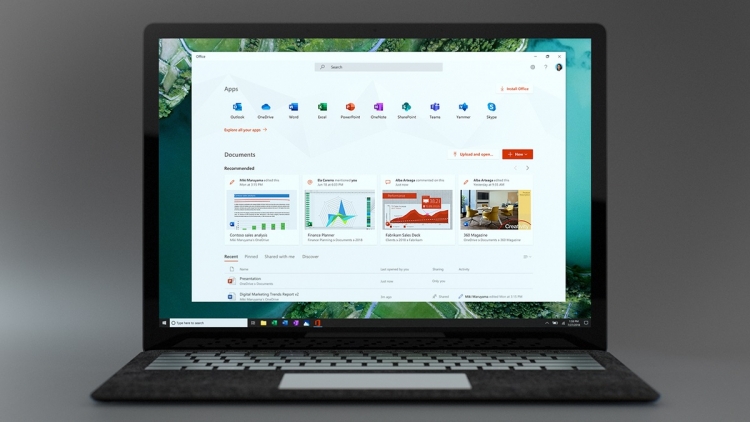
С его помощью можно переключаться между документами и быстро просматривать их. Также можно сохранять данные на локальном компьютере, в OneDrive или SharePoint, возвращаться к документам, к которым предоставлен доступ, и так далее.
Новинка поддерживает фирменный поиск Microsoft Search, с помощью которого, как утверждается, можно найти приложения, документы, людей и сайты, необходимые для выполнения работы. Кроме того, возможно и бизнес-применение Office. Организации могут использовать фирменный стиль и интегрировать в него другие бизнес-приложения. При этом всё подвязывается к единой авторизации.
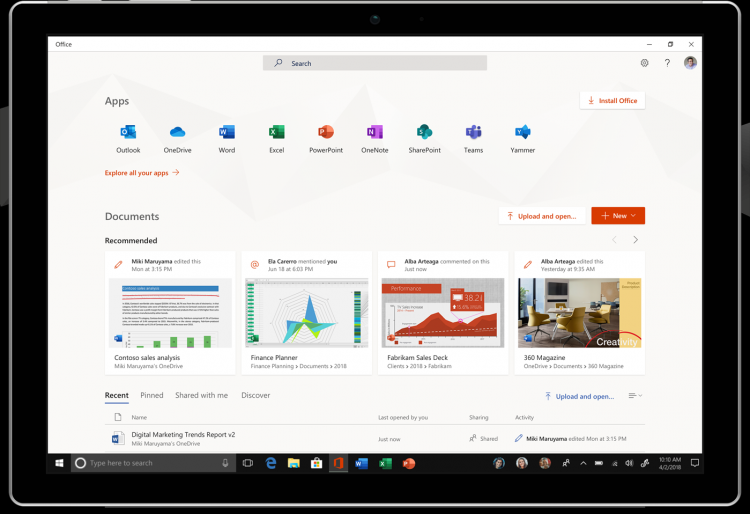
Самое интересное, что приложение Office является бесплатным. Microsoft будет развёртывать его в течение следующих нескольких недель. Если на компьютере пользователя установлено приложение MyOffice, оно скоро будет автоматически обновлено до нового приложения Office. Отмечается, что приложение также будет работать с любой подпиской на Office 365, Office 2019, Office 2016 и Office Online. приложение можно из Microsoft Store.
А недавно компания из Редмонда ухитрилась раскритиковать в рекламе собственный продукт, сравнивая его с другим, тоже своей разработки. Речь идёт о сравнении Office 365 и Office 2019, при этом в компании полагают, что подписка куда лучше единоразовой покупки. И это понятно — в первом случае клиент будет платить всё время, а во втором — лишь единожды. При этом компания не гнушается для этого ругать Office 2019, указывая на его три «Н» — недостатки, неэффективность и неудобство использования.
